
Ma'lumki, shaxsiy kompyuterlarning egalari shaxsiy yoki ishlayotgan biron bir ma'lumotni saqlash uchun tizimdan foydalanadilar. Shuning uchun ko'pchilik ko'pchilik haqida ma'lumot shifrlash mavzusi qiziqishi mumkin, bu esa ruxsatsiz shaxslardan fayllarga kirish huquqini cheklashni anglatadi.
Bundan tashqari, maqola kursida biz ma'lumotlar kodlashining asosiy xususiyatlarini ochib beramiz, shuningdek maxsus maqsadli dasturlar haqida aytib beramiz.
Kompyuterda shifrlash ma'lumotlar
Birinchidan, bunday tafsilot turli operatsion tizimlar ishlaydigan kompyuterda ma'lumotlarni himoya qilishning nisbiy soddaligiga loyiqdir. Asosan bu tajribasiz foydalanuvchilarga tegishli, ularning harakatlari ma'lumotlarga kirish uchun yo'qotish shaklida oqibatlarga olib kelishi mumkin.
Shifrlashning o'zi muhim ma'lumotlarning yashirishi yoki harakati, boshqa odamlarga imkonsizdir. Odatda, ushbu maqsadlar uchun vaqtincha yoki doimiy saqlash rolini bajaradigan maxsus papka yaratilgan.
Keyinchalik kirish huquqidan foydalanishdan qochish uchun tavsiyalarga rioya qiling.
Tepm apparat modullari Windows operatsion tizimidagi parametrlar bilan shaxsiy qismiga ega.
- "Win + R" tugmachasi yordamida Windows Qidiruv oynasini oching.
- "Ochiq" matnli grafikada maxsus buyruqni joylashtiring va "OK" tugmasini bosing.
- Ishonchli platforma modulining (TPM) ishonchli platformaning boshqaruv oynasida siz uning ishi haqida qisqacha ma'lumot olishingiz mumkin.
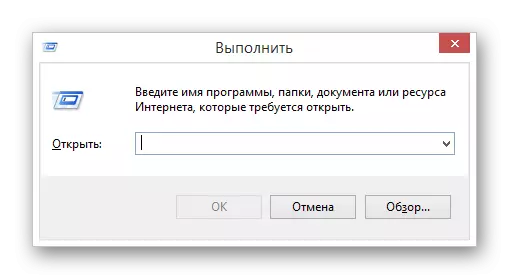
TPM.MSC.
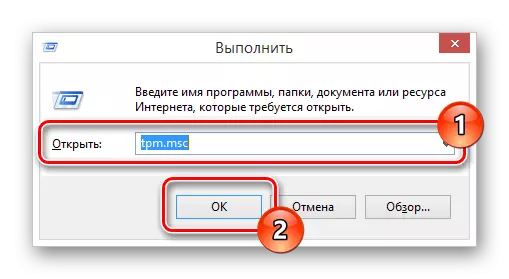
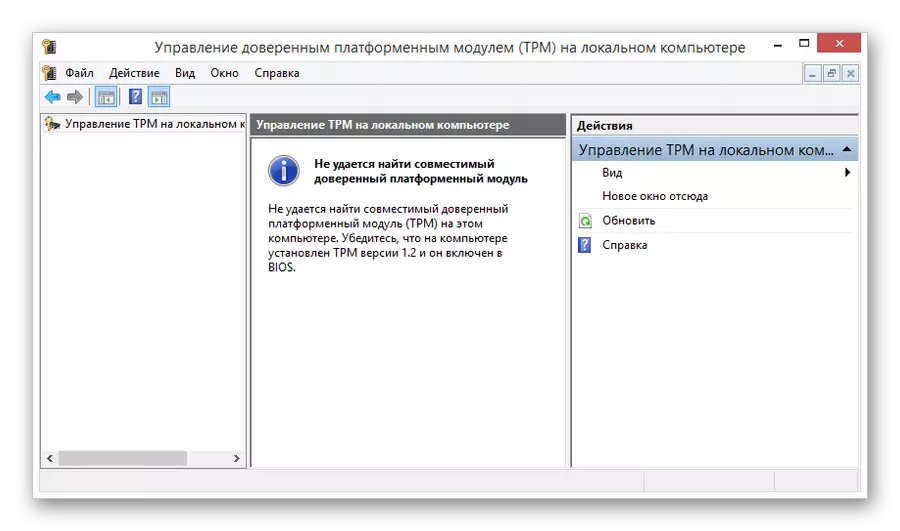
Agar siz ko'rsatilgan xato ko'rinmagan bo'lsa, siz shifrlash jarayoniga to'g'ridan-to'g'ri harakatlanish uchun quyidagi ko'rsatmalarni o'tkazib yuborishingiz mumkin.
Belgilangan xatolikdan xalos bo'lish uchun siz kompyuterning mahalliy guruh siyosatini o'zgartirish bilan bog'liq bir qator qo'shimcha harakatlar qilishingiz kerak. Shuni zudlik bilan ta'kidlashicha, biron bir kutilmaganda, bizdan ta'sirlanmagan bo'lsa, tizimni erta "tizimni tiklash" funktsional "tizimini tiklash" dan foydalanib, tizimni erta davlatga qaytarishingiz mumkin.

Agar hamma narsa to'g'ri bajarilgan bo'lsa, siz o'zingizni "Mahalliy guruh siyosati muharriri" da topasiz.
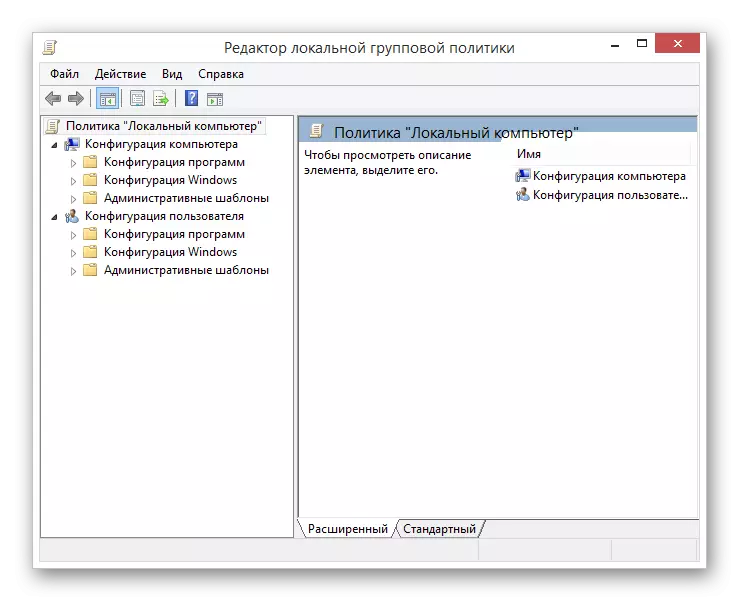
- Kompyuter konfiguratsiya bo'limidagi papkalarning asosiy ro'yxatida, "Ma'muriy shablonlar" blankasini joylashtirish.
- Quyidagi ro'yxatda "Windows komponentlari" katalogini kengaytiring.
- Oziqlangan qismdagi papkalarning kengroq ro'yxatidan, "Ushbu Siyosat parametrini" BUCLLOLLER Diskni saqlashni tanlash imkonini beradi. "
- Keyinchalik "operatsion tizim disklari" papkasini tanlashingiz kerak.
- Blokning o'ng tomonida joylashgan asosiy ish joyida papka katalogi katalogi, Ko'rish rejimini "standarti" ga o'zgartiring.
- Taqdim etilgan ro'yxatda, ishga tushirilganda ixtiyoriy autentifikatsiya bo'limini toping va oching.
- Siz tahrir oynasini lkm ikki marta bosish va PCM menyusidagi "O'zgartirish" elementini ochishingiz mumkin.
- Ochiq derazaning yuqori qismida parametrni boshqarish moslamasini toping va "qo'shilgan" tanlovning qarama-qarshi qismini o'rnating.
- Mumkin bo'lgan asoratlardan qochish uchun, skrinshotda ko'rsatilgan paragrafning yonidagi "parametrlar" oynasida tekshiruv belgisining mavjudligini tekshiring.
- Guruh siyosatini sozlash uchun tavsiya etilgan qiymatlar sozlamalarini tugatgandan so'ng, ishchi oynaning pastki qismidagi "OK" tugmasidan foydalaning.
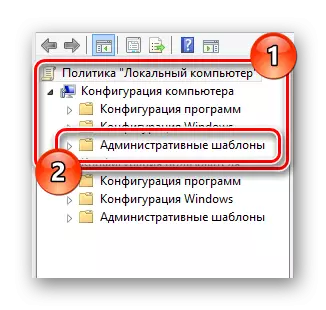
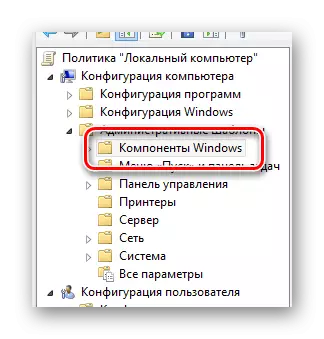

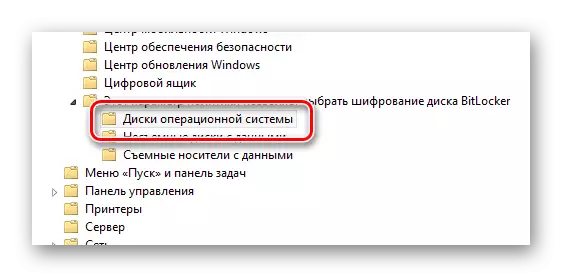
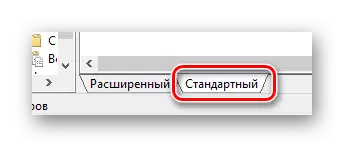
Bu sizga kerakli parametrlarni bir oz katta qulaylik bilan qidirish va tahrirlashga imkon beradi.


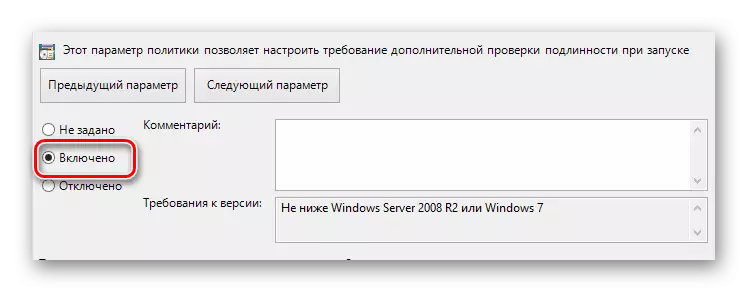

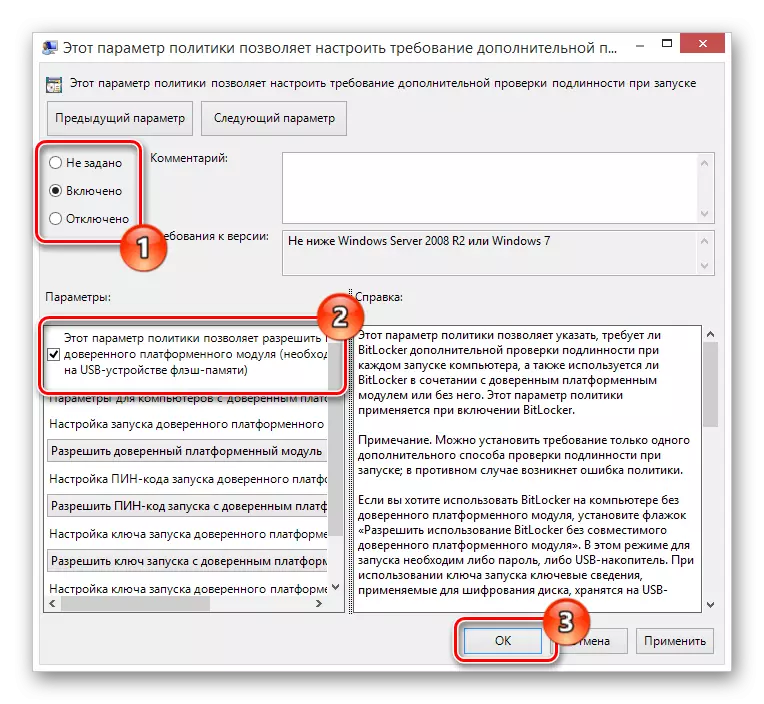
Retseptlarimizga muvofiq hamma narsani qilsangiz, endi siz TPM platforma modulining xatoiga duch kelasiz.
O'zgarishlar kuchga kirishi uchun qayta yoqish shart emas. Biroq, agar siz bilan biron bir xato bo'lsa, tizimni qayta boshlashim kerak edi.
Endi barcha tayyorgarlik nuans bilan tushunib, siz to'g'ridan-to'g'ri diskdagi ma'lumotlarni himoya qilishga kirishingiz mumkin.
- Ushbu usuldagi birinchi ko'rsatmalarga muvofiq ma'lumotlar shifrlash oynasiga o'ting.
- Kerakli oyna, shuningdek, sichqonchaning o'ng tugmachasini bosib, to'g'ri sichqonchaning o'ng tugmachasini bosish va "Britllocker" elementini tanlash orqali ochilishi mumkin.
- Shifrlash jarayonini muvaffaqiyatli ishga tushirgandan so'ng, Bitcher sizning kompyuteringiz konfiguratsiyasining mosligini avtomatik ravishda tekshiradi.
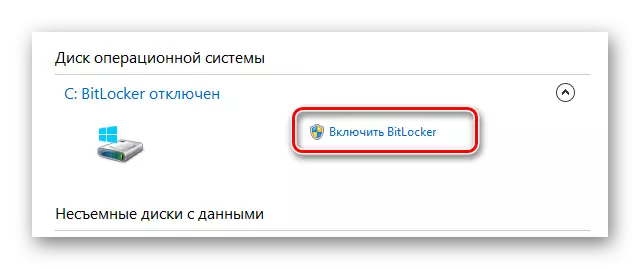


Keyingi bosqichda siz ikkita shifrlash variantlaridan birini tanlashingiz kerak bo'ladi.
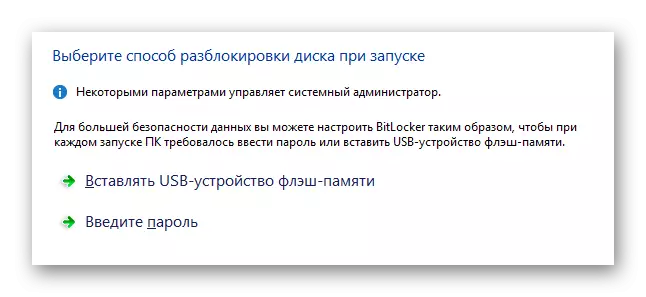
- Ixtiyoriy ravishda, siz ma'lumotlarga keyingi kirish uchun parol yaratishingiz mumkin.
- Parol bo'lsa, siz tizim talablariga to'liq muvofiqlik va "Keyingi" tugmachasini bosishingiz kerak.
- Agar sizda yaxshi USB drayver bo'lsa, "USB Flash Mode qurilmasini kiriting.
- Mavjud drayverlar ro'yxatida kerakli qurilmani tanlang va "Saqlash" tugmasidan foydalaning.
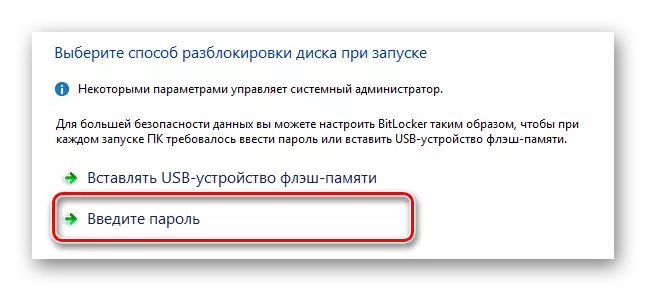

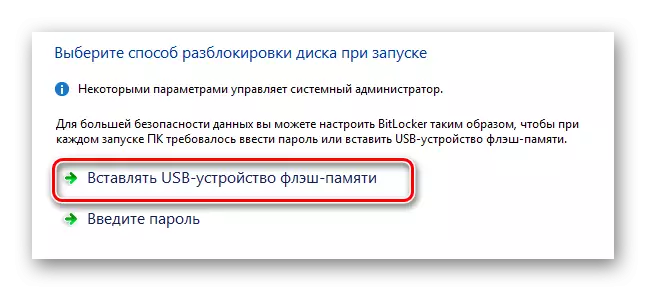
USB qurilmangizni kompyuterga ulashni unutmang.
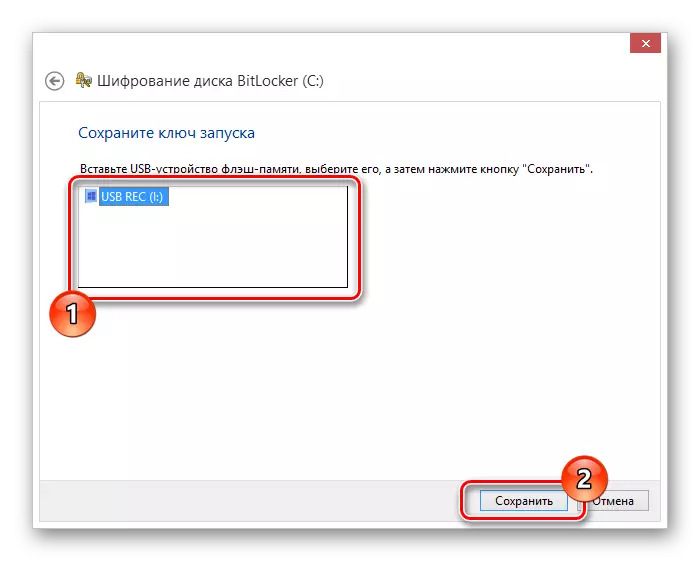
Shifrlash usuli tanlangan har qanday narsa tanlandi, siz o'zingiz kalitni yaratish sahifasida kalit bilan topasiz.
- Kirish tugmachasini saqlash uchun siz uchun eng maqbul arxivni belgilang va Keyingi tugmachani bosing.
- Taqdim etilgan bitoklar bo'yicha tavsiyalar qo'llanilgan diskdagi ma'lumotlar shifrlash usulini tanlang.
- So'nggi bosqichda "Bitleroper Scan" ni ishga tushiring va "Davom etish" tugmachasini bosing.
- Endi maxsus derazada "Hozir qayta ishga tushirish" tugmachasini bosing, flesh-diskni shifrlash kaliti bilan kiritishni unutmang.
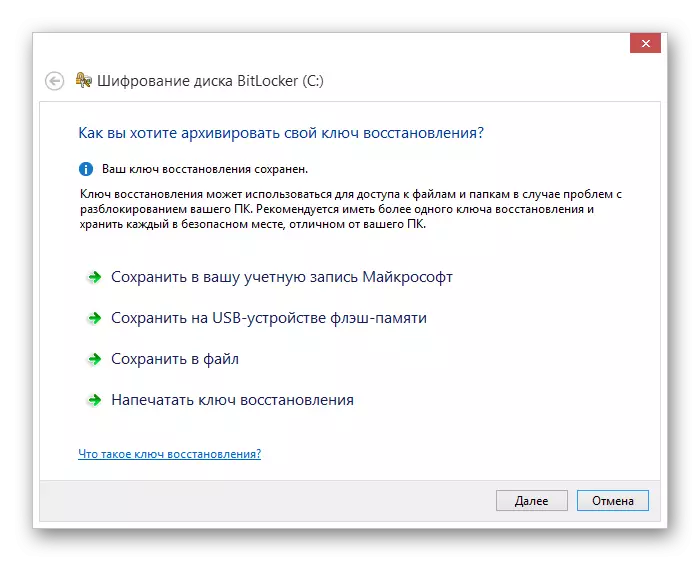
Flash drayverida saqlash uchun kalitdan foydalanamiz.
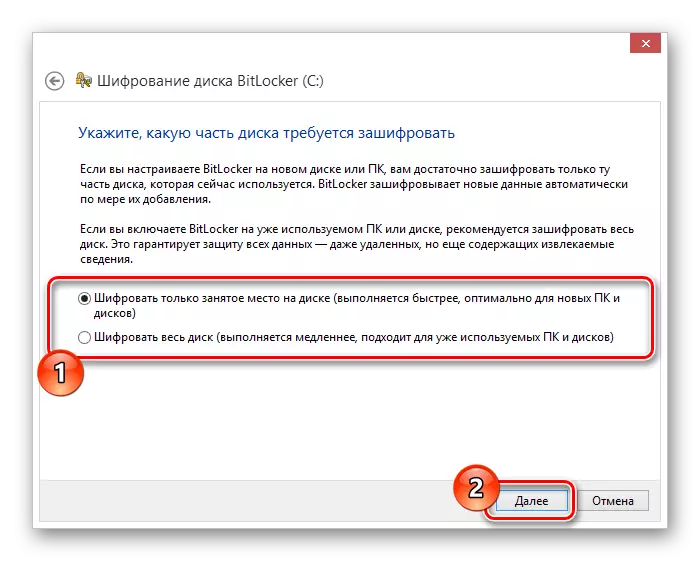

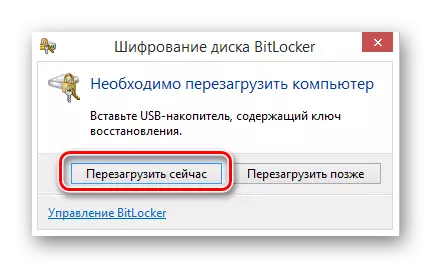
Shu nuqtai nazardan, tanlangan diskdagi avtomatik kodlash jarayoni boshlanadi, uning vaqti kompyuterning konfiguratsiyasiga va boshqa ba'zi mezonlarga bog'liq.
- Windows vazifalar panelidagi muvaffaqiyatli qayta boshlangandan so'ng, ma'lumotlar kodlash xizmati tasvirchasi paydo bo'ladi.
- Belgilangan tasvirchani bosgandan so'ng, oyna Bitlecker sozlamalariga o'tish va shifrlash jarayoni to'g'risidagi ma'lumotlarni namoyish etish imkoniyati mavjud.
- Kodlash davomida siz qayta ishlangan diskdan osongina foydalanishingiz mumkin.
- Axborot xavfsizligi tartibi tugagach, tegishli xabar paydo bo'ladi.
- Siz Bitlecker boshqaruv panelidagi maxsus nuqta yordamida diskni himoya qilishdan vaqtincha voz kechishingiz mumkin.
- Agar kerak bo'lsa, boshiga o'zgartirishlar Boshqarish panelidagi "Britllocker" elementidan foydalanib, boshiga pul to'lanishi mumkin.
- STURTET, shuningdek, qo'shilishi sizga kompyuter bilan ishlashda cheklovlar qo'ymaydi.
- Dekzod qilish kodlashdan ko'ra ko'proq vaqt talab qilishi mumkin.
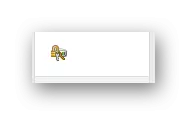
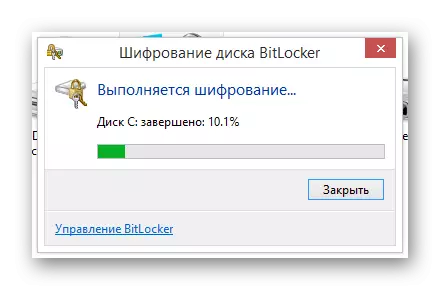
Operatsiya paytida bitquer diskka etarlicha kuchli yukni yaratadi. Tizim bo'limi ishlov berilsa, bu eng muhimi.


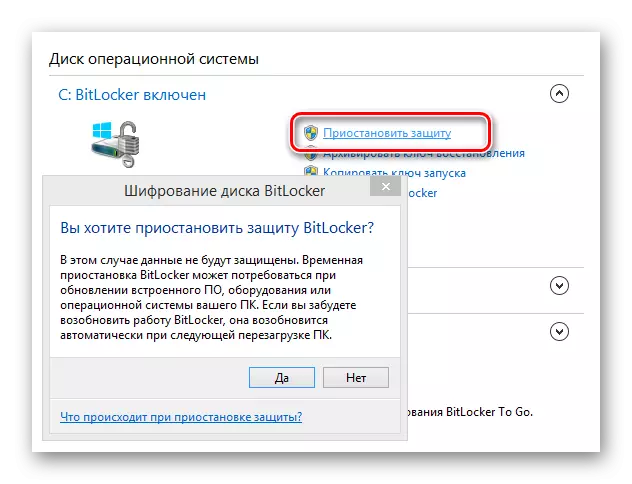
Xavfsizlik tizimining ishlashi kompyuteringizni o'chirib yoki qayta yoqilgandan so'ng avtomatik rejimda tiklanadi.
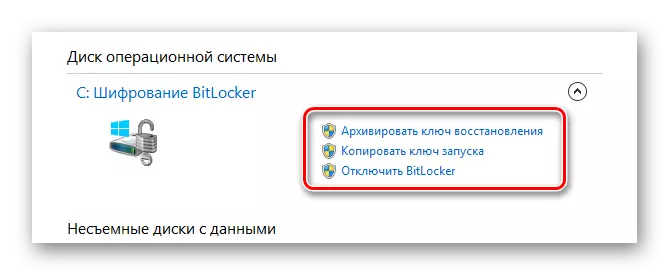

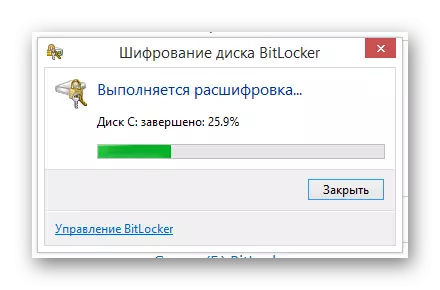
Kodlashning keyingi bosqichlarida operatsion tizimni qayta yoqish talab qilinmaydi.
Shuni yodda tutingki, endi shaxsiy ma'lumotlaringizning biron bir huquqiy ta'minotini yaratganingizda, siz doimiy kirish tugmachasini doimiy ravishda ishlatishingiz kerak. Xususan, bu yarim kunlik qiyinchiliklar bilan uchrashmaslik uchun USB drayveridan foydalanish usuliga tegishli.
Shuningdek, fayllar kompyuterda ochilmaydi
2-usul: bir tomonlama dasturiy ta'minot
Ikkinchi to'liq usulda kompyuterda ma'lumotni shifrlash uchun mo'ljallangan juda ko'p turli xil dasturlarning mavjudligi sababli, ikkinchi darajali usulda ko'p tarmoqlarga bo'linishi mumkin. Shu bilan birga, biz boshida aytib o'tganimizdek, biz dasturiy ta'minotning ko'p qismini aniqladik, ammo siz faqat ariza haqida qaror qabul qila olasiz.
E'tibor bering, ba'zi yuqori sifatli dasturlar pullik litsenziya bilan ta'minlangan. Ammo shunga qaramay, ular juda ko'p alternativalarga ega.
Eng yaxshisi va ba'zida bu muhim, shifrlash uchun eng mashhur dasturiy ta'minot truekrett hisoblanadi. Ushbu dastur yordamida siz maxsus kalitlarni yaratish orqali turli xil ma'lumotlarni osonlikcha kodlashingiz mumkin.
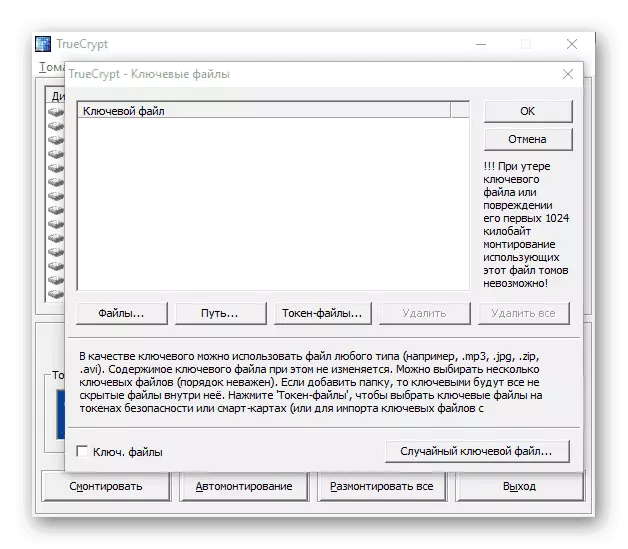
Yana bir qiziqarli dastur - konteynerlar yaratish orqali ma'lumotlarni kodlash uchun mo'ljallangan R-Crypto. Bunday bloklarda turli xil ma'lumotlar saqlanishi mumkin, uni boshqarish mumkin, agar siz kirish tugmachalariga ega bo'lsangiz, bu mumkin.

Bu maqoladagi ikkinchi dastur ma'lumot kodlashini maksimal darajada oshirish uchun yaratilgan RCF koder / dekoder. Dasturning kichik og'irligi, bepul litsenziya, shuningdek o'rnatasiz ishlash qobiliyati ushbu dasturni shaxsiy ma'lumotlarni himoya qilishdan manfaatdor bo'lgan oddiy kompyuter foydalanuvchisi uchun ajralib chiqishga qodir.
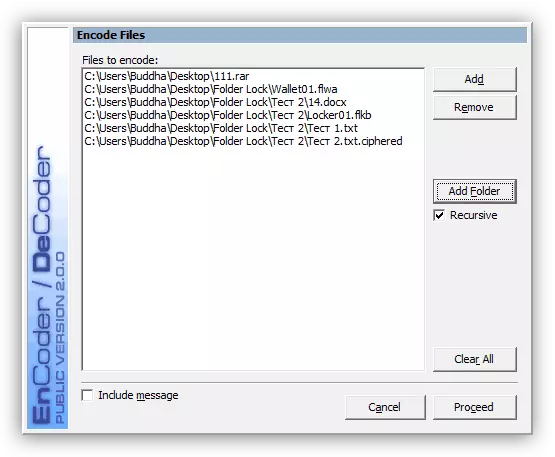
Oldindan ko'rib chiqilgan Bitiner funktsional, shifrlash ma'lumotlari uchun uchinchi tomon dasturiy ta'minotidan farqli o'laroq, sizga kerakli ma'lumotlarni qayd etishga imkon beradi. Bunday holda, butun diskka kirishni cheklash qobiliyati, shuningdek, ba'zi dasturlarda, masalan, truarrpt.
O'qing: Shifrlash papkalari va fayllari uchun dasturlar
Sizning e'tiboringizni, qoida tariqasida ma'lumotni kodlash uchun har bir dasturning shaxsiy algoritmiga egalik qiladigan harakatlarning o'ziga xos harakatlariga ega ekanligiga e'tibor berishga arziydi. Bundan tashqari, ba'zi hollarda, dasturiy ta'minot turli xil himoyalangan fayllarning xilma-xilligi bo'yicha qat'iy cheklovlarga ega.
Xuddi shu liller bilan taqqoslaganda maxsus dasturlar ma'lumotlarga kirish huquqiga ega bo'lmagan qiyinchiliklarga olib kelmaydi. Agar bunday qiyinchiliklar hali ham paydo bo'lsa, biz uchinchi tomon dasturini olib tashlash imkoniyati haqida umumiy ma'lumot bilan tanishishingizni maslahat beramiz.
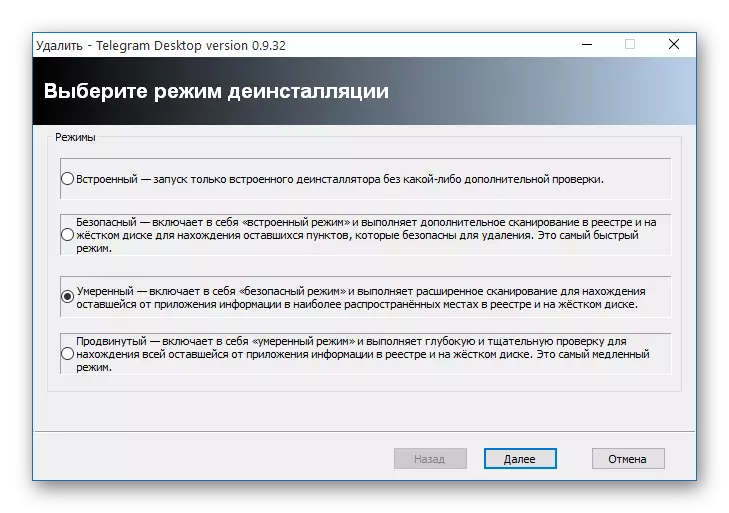
Shuningdek qarang: Muvaffaqiyatsiz dasturni qanday olib tashlash mumkin
Xulosa
Ushbu moddaning oxirida shifrlashdan keyin kirish kalitini saqlash zarurligini aytib o'tish juda muhimdir. Agar ushbu tugma yo'q bo'lsa, siz muhim ma'lumot yoki qattiq diskka ega bo'lishingiz mumkin.
Muammo bo'lmasligi uchun faqat ishonchli USB qurilmalardan foydalaning va ish bilan birga berilgan tavsiyalarga amal qiling.
Umid qilamizki, siz kodlash savollariga javob oldingiz va biz kompyuterda ma'lumotlarni himoya qilish mavzusini yakunlaymiz.
